本文小编为大家详细介绍“win10系统操作中心不见了怎么解决”,内容详细,步骤清晰,细节处理妥当,希望这篇“win10系统操作中心不见了怎么解决”文章能帮助大家解决疑惑,下面跟着小编的思路慢慢深入,一起来学习新知识吧。
方法一:
1、鼠标右键桌面左下角的开始按钮,在弹出菜单中选择运行打开。
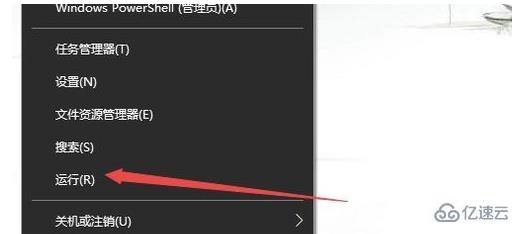
2、然后再运行输入框中输入gpedit.msc,然后点击确定按钮打开组策略编辑器。
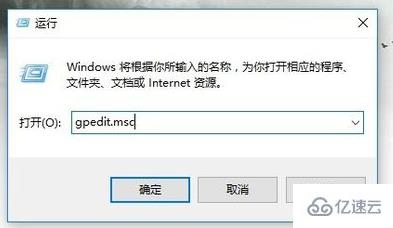
3、在组策略编辑器的左侧点击用户配置—管理模板,进入下一步。
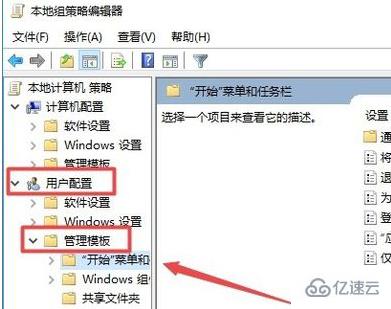
4、然后在右侧界面中中找到删除通知和操作中心选项并双击打开。
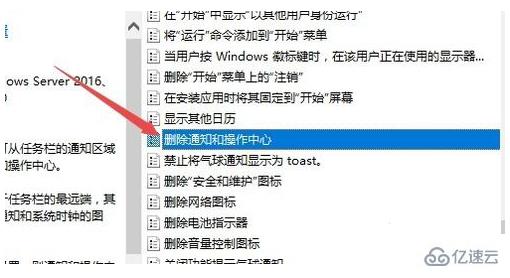
5、在弹出的窗口中点击未配置选项,然后点击确定按钮即可。
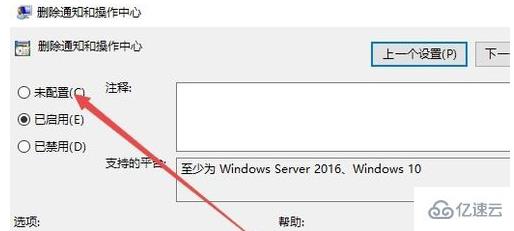
6、最后打开设置窗口,将操作中心的开关打开就可以了,消失的操作中心就又回来了。
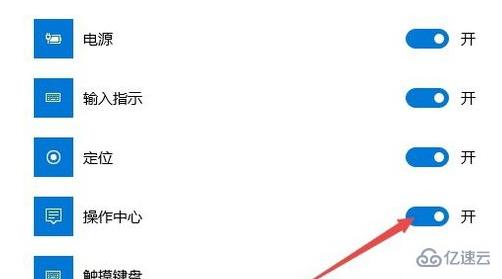
方法二:
1、Windows+r,输入:msconfig
2、点击”服务”标签卡,选择”隐藏所有的微软服务”,然后点击全部禁用(若您启用了指纹识别功能,请不要关闭相关服务)
3、点击”启动”标签卡, 点击”打开任务管理器”,然后禁用全部启动项并确定
4、重启设备。若弹出“系统配置实用程序”的时候,选中此对话框中的”不再显示这条信息”并点击确定
5、Windows+x,打开“命令提示符(管理员),执行以下命令:
DISM/Online /Cleanup-image /Scanhealth
DISM/Online /Cleanup-image /Restorehealth
Sfc /scannow
读到这里,这篇“win10系统操作中心不见了怎么解决”文章已经介绍完毕,想要掌握这篇文章的知识点还需要大家自己动手实践使用过才能领会,如果想了解更多相关内容的文章,欢迎关注亿速云行业资讯频道。
亿速云「云服务器」,即开即用、新一代英特尔至强铂金CPU、三副本存储NVMe SSD云盘,价格低至29元/月。点击查看>>
免责声明:本站发布的内容(图片、视频和文字)以原创、转载和分享为主,文章观点不代表本网站立场,如果涉及侵权请联系站长邮箱:is@yisu.com进行举报,并提供相关证据,一经查实,将立刻删除涉嫌侵权内容。